
קביעת תצורת הפונקציה Visual Message (הודעה חזותית)
הפונקציה Visual Message (הודעה חזותית) מאפשרת לך להציג תוכן פשוט והודעות במצגת של לוח המגע.
הצגת הודעות של המנהל , או הודעות לגבי אירועים וכדומה, בתצוגה של לוח המגע, מאפשר למכשיר להיות בשימוש ככלי לשיתוף מידע במשרד.
הצגת הודעות של המנהל , או הודעות לגבי אירועים וכדומה, בתצוגה של לוח המגע, מאפשר למכשיר להיות בשימוש ככלי לשיתוף מידע במשרד.
 |
התוכן מוצג בפעמים הבאות. כאשר האפשרות <הגדרות תצוגה במסך הכניסה> מוגדרת כ-<הצגה עם תחילת הפעלת ההתקן> בחר [After Login] או [After Logout/Auto Reset] כאשר האפשרות <הגדרות תצוגה במסך הכניסה> מוגדרת כ-<הצגה בעת בחירת פונקציה> מוצג לאחר שמצב האיפוס האוטומטי מתחיל כאשר האפשרות <שימוש באימות משתמשים> מוגדרת כ-<כבוי> מוצג לאחר שמצב האיפוס האוטומטי מתחיל כאשר פונקציית ההודעה ויזואלית מוגדר, התוכן ניתן לראיה מן <הודעה חזותית> on the בית, בלא להתחשב בתזמון שלעיל. הגדר את שמירת הקובץ בשרת קבצים או בתיבה המתקדמת של מדפסת אחרת רבת תפקודים של Canon, באותה רשת שבה מוצג התוכן. עבודה עם התקנים אחרים אתה יכול גם להגדיר אתר באינטרנט לתוכן באמצעות שרת proxy. הגדרות ה-proxy שבשימוש לפונקציה זו הנן בדיוק כמו ההגדרות לגבי <הגדרות Proxy>. התוכן מוצג כאשר ההדפסה מתחילה אם מופעלת פונקציית ההמתנה המאולצת וכאשר [Display When Print Job Starts] תיבת הסימון סומנה. |
1
הפעל את ממשק המשתמש המרוחק. הפעל את ממשק המשתמש המרוחק.
2
לחץ על [Settings/Registration] בדף הפורטל. מסך ממשק המשתמש המרוחק
3
לחץ על [License/Other]  [Visual Message Settings]
[Visual Message Settings]  [Display Settings].
[Display Settings].
 [Visual Message Settings]
[Visual Message Settings]  [Display Settings].
[Display Settings].4
סמן את תיבת הסימון [Display Visual Message Screen] וציין את ההגדרות הדרושות.
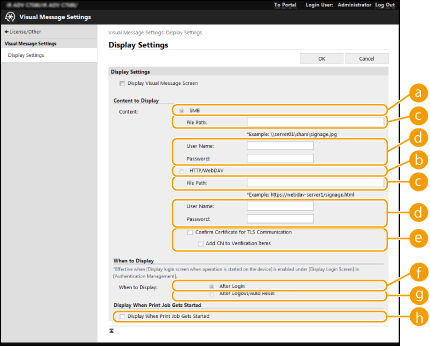
[Content to Display]
 [SMB]
[SMB]סמן את תיבת הסימון לצורך נגישות לתוכן כדי להציג באמצעות [SMB].
 [HTTP/WebDAV]
[HTTP/WebDAV]סמן את תיבת הסימון לצורך נגישות לתוכן כדי להציג באמצעות [HTTP/WebDAV].
 [File Path:]
[File Path:]הזן את הנתיב אל התוכן שיוצג.
דוגמה:
[SMB]: \\server01\share\signage.jpg
[HTTP/WebDAV]: https://webdav-server1/signage.html
 [User Name:]/[Password:]
[User Name:]/[Password:]הזמן את שם המשתמש והססמה לצורך התחברות אל Advanced Space או שרת הקבצים.
 [Confirm Certificate for TLS Communication]/[Add CN to Verification Items]
[Confirm Certificate for TLS Communication]/[Add CN to Verification Items]הגדר אם להגדיר את תעודת שרת ה-TLS כאשר נוצרת ההתחברות וכן את השם המקובל (CN)
[When to Display]
 [After Login]
[After Login]בחר את תיבת הסימון הזו כדי להציג את התוכן לאחר ההתחברות.
 [After Logout/Auto Reset]
[After Logout/Auto Reset]בחר את תיבת הסימון הזו כדי להציג את התוכן לאחר ההתנתקות אור לאחר שמצב האיפוס האוטומטי מתחיל.
[Display When Print Job Gets Started]
 [Display When Print Job Starts]
[Display When Print Job Starts]בחר את תיבת הסימון הזו כדי להציג את התוכן לאחר ההתחברות.
 |
תיבת [When to Display] הסימון ניתנת לבחירה כאשר <הגדרות תצוגה במסך הכניסה> מוגדר ל <הצגה עם תחילת הפעלת ההתקן>. |
5
לחץ על [OK].
 |
כדי להציג את התוכן לאחר שמצב האיפוס האוטומטי החל, הגדר את<שעת איפוס אוטומטי> לדקה אחת או יותר. למידע על פורמט הקבצים ומידות הנתונים שניתן להציג, ראה פונקציות ניהול. הגדרות אלה ניתנות להיעשות על ידי משתמש שיש לו הרשאות מנהל. הגדרות אלה ניתנות לייבוא\ייצוא. אותן הגדרות ניתנות לייבוא למכשירים רבים (אבל רק מכשירי Canon שתומכים בפונקציה זו) Visual Message (הודעה חזותית) כדי להציג את אותה הודעה או מידע על מכשירים רבים. ייבוא/ייצוא של נתוני ההגדרות [File Path:] מיובא\מיוצא עם הגדרות אלה. אם קובץ בתוך Advanced Spaceמוגדר ומוצג במכשיר המייצא, ציין את המכשדיר המייצא, את הנתיב היכן שנמצא הקובץ בתוך [File Path:]. אם אתה עומד לבצע פעולות התחברות, בצע אותן לאחר סגירת המסך Visual Message (הודעה חזותית) . כניסה למכשיר |